Toegang beheren voor Caseware Cloud-apps
Als je bedrijf licenties per gebruiker heeft aangeschaft , worden medewerkers tijdens de eerste installatie automatisch toegewezen aan beschikbare apps in Cloud. Indien nodig kunnen bedrijfsbeheerders handmatig app-toegang toewijzen aan groepen of individuele gebruikers. In de meeste gevallen is het inschakelen van apps voor groepen de meest efficiënte manier om toegang te beheren. Wanneer je een app inschakelt voor een groep, gebruikt elk lid van die groep een licentie voor die app. Je kunt bijvoorbeeld een app inschakelen voor de groep Alle medewerkers , waardoor elk lid onmiddellijk toegang krijgt tot die app. Je hebt nog steeds een licentie nodig voor elk groepslid.
Je kunt ook de toegang tot apps en machtigingen op individuele basis beheren. Je kunt dit doen als je bepaalde apps wilt inschakelen voor één gebruiker. Als je organisatie bijvoorbeeld consultants inhuurt, wil je hen misschien volledige toegang geven tot sommige apps, alleen-lezen toegang tot andere en hun toegang tot sommige apps volledig beperken.
Let op: Je kunt personeel maar één keer opnieuw toewijzen. Als je personeel verkeerd hebt toegewezen en hulp nodig hebt bij het opnieuw toewijzen, neem dan contact op met ons Support-team.
Enable access to a Caseware Cloud app
U kunt toegang tot een Caseware Cloud app inschakelen voor een individuele gebruiker of groep.
Om app-toegang in te schakelen voor een gebruiker of groep:
-
Zorg ervoor dat u de beheerdersrol voor instellingen of gelijkwaardige rechten hebt.
-
Selecteer Activiteitenin het menu Cloud.
-
Selecteer de gebruiker of groep waarvoor je de app wilt inschakelen en selecteer vervolgens Bewerken (
 ).
). -
Selecteer Appsen kies vervolgens het juiste toegangstype.
-
Niet geopend Activeer geen toegang tot de app voor de gebruiker of groep. Dit is de standaardoptie en gebruikt geen licenties.
-
Alleen-lezen: Stel de gebruiker of groep in staat om afspraken en bestanden in de app te bekijken (maar niet te wijzigen) zonder licenties te gebruiken. Alleen beschikbaar voor Cloud Engagement-apps.
-
Volledige toegang: Schakel de app in voor de gebruiker of groep. Deze optie gebruikt een licentie voor elke gebruiker die toegang krijgt tot de app.
-
-
Als de gebruiker of groep Volledige toegang krijgt tot een app, wijs dan de toepasselijke app-machtigingen toe.
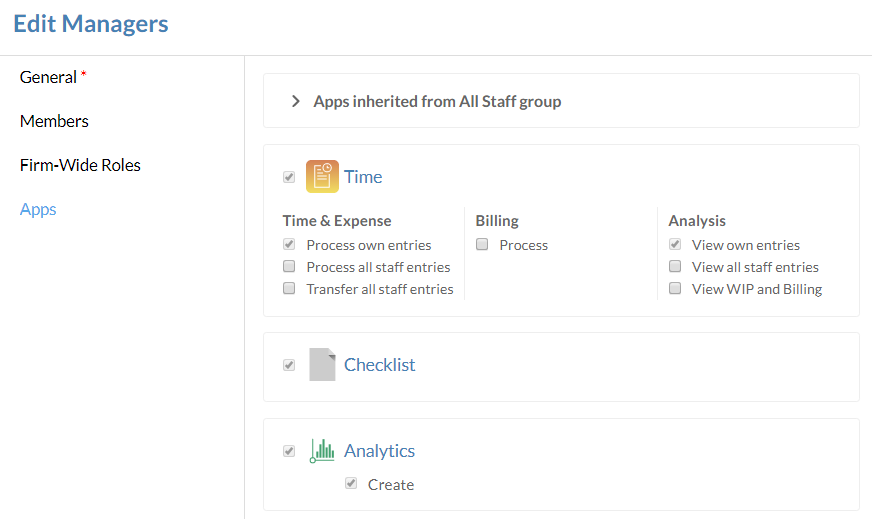
-
Selecteer Opslaan.
Na het in- of uitschakelen van de toegang tot een app, moeten betrokken gebruikers of groepsleden Cloud vernieuwen in hun browser om de wijzigingen zichtbaar te maken in het Cloud-menu.
Remove access to a Caseware Cloud app
Als medewerkers automatisch zijn toegewezen aan een Caseware Cloud app, moet je hun toegang handmatig verwijderen voordat je de juiste gebruikers toegang geeft.
Om app-toegang te verwijderen voor automatisch toegewezen personeel:
-
Selecteer Activiteitenin het menu Cloud.
-
Selecteer de gebruiker of groep waarvoor je de app wilt inschakelen en selecteer vervolgens Bewerken (
 ).
). -
Selecteer Appsen selecteer vervolgens Geen toegang voor de app in kwestie.

-
Selecteer Opslaan.
